![]() Hauptinhalt:
Hauptinhalt:
![]() Kundenbewertungen
Kundenbewertungen
Zusammenfassung:
Möchten Sie jetzt die Adobe Lizenz auf einen anderen Computer übertragen, damit Sie das Programm nach dem Austausch des alten Computers weiter benutzen können? In diesem Artikel können wir Ihnen zwei effektive Methoden anbieten, damit Sie nicht nur die Programme sondern auch die Lizenz von Adobe Acrobat auf einen anderen Rechner übertragen können.
"Ich habe Adobe Acrobat bereits für mehrere Jahre benutzt. Jetzt will ich das Programm auf einen neuen Computer übertragen. Meine Frage ist, wie ich das Programm zusammen mit der Producktlizenz vom alten Computer auf den neuen übertragen kann? Dann brauche ich nicht, eine neue Lizenz zu kaufen und das Programm erneut zu installieren. Gibt es eine Möglichkeit? Wie?"
Wenn Ihr Computer für mehrere Jahre benutzt oder der Computer defekt ist, werden Sie bestimmt einen neuen Computer kaufen. Persönliche Dateien können Sie manuell auf den neuen Computer übertragen. Aber wenn Sie die Programme wie Adobe Acrobat auf einen neuen PC übertragen wollen, sollten Sie die Programme nicht direkt per "Kopieren und Einfügen" übertragen. Die Installationsdateien sollten auch zusammen übertragen werden. Bei manchen Programmen wie Adobe und Micorosoft Office sollten Sie noch die Produktlizenz auf das neue Gerät übertragen. Sonst können die Programme nicht richtig funktionieren und nicht aktiviert werden.
Aber wie kann man die Adobe Acrobat und die Lizenz einfach auf einen neuen PC übertragen? Wir können Ihnen zwei Methoden anbieten.
Methode 1. Adobe Lizenz mit EaseUS Todo PCTrans übertragen (Empfohlen)
Bevor Sie Adobe Acrobat auf einen anderen PC verschieben, sollten Sie zuerst die Lizenz finden. Sie haben zwei Optionen, die Lizenz manuell oider durch eine Drittanbieter Software zu finden. Wenn Sie die Programme einfach und vollständig auf einen anderen PC übertragen wollen, kann EaseUS Todo PCTrans Ihnen helfen. Das Tool kann nicht nur die Produktschlüssel finden, sondern auch die Programme auf einen anderen Computer übertratgen.
Teil 1 - Adobe Acrobat-Producktlizenz finden
Option 1. Die Adobe Lizenz manuell finden
Wenn Sie Adobe Acrobat auf der Adobe-Website erworben haben, können Sie die Seriennummer online finden.
Schritt 1. Greifen Sie auf Ihr Adobe ID-Konto zu.
Schritt 2. Melden Sie sich mit Ihrer Adobe ID und Ihrem Kennwort an.
Schritt 3. Wählen Sie Meine Produkte und Dienste.
Schritt 4. Klicken Sie auf den Pfeil neben Adobe Acrobat, um die Seriennummer anzuzeigen.
Option 2. Die Adobe Lizenz durch EaseUS Todo PCTrans finden
EaseUS Todo PCTrans wird empfohlen. Das ist eine professionelle und einfach zu bedienende Software zum Datenumzug. Sie können die gewünschten Dateien, Programme, Benutzerkonto-Einstellungen einfach auf einen anderen Computer übertragen. Bei der Einrichtung des neuen Computers ist das Programm sehr hilfreich. Sie können nicht nur die Adobe-Produktlizenz sondern auch den Schlüssel von Office-Programmen auf einen anderen Computer übertragen.
Schritt 1. Starten und führen Sie EaseUS Todo PCTrans auf dem PC aus und wählen Sie "Produktschlüssel".
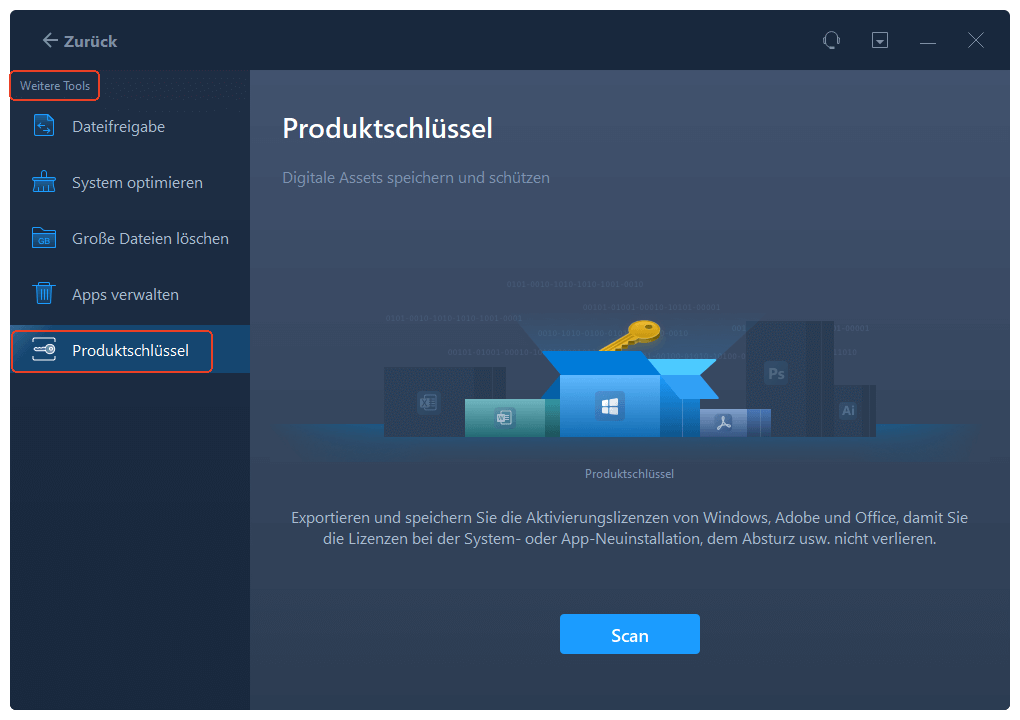
Schritt 2. Klicken Sie auf "Scan", und Sie können den Produktschlüssel von Windows, Adobe, Office oder anderen Anwendungen sehen. Speichern Sie den Schlüssel an dem gewählten Ort oder klicken Sie auf "Kopieren" zur direkten Verwendung.

Teil 2 - Einfaches Migrieren von Adobe Acrobat auf einen neuen Computer
EaseUS Todo PCTrans Pro ist eine einfach zu bedienende PC-Migrationssoftware. Es nimmt alle Sachen auf einen neuen PC mit und macht ihn einsatzbereit. Dieses einfache PC-Transfer-Tool migriert Ihre vorhandenen Dateien, Dateiordner, Programme und Ihr Konto sicher auf einen neuen Computer. Mit nur einem Klick machen Sie Ihren neuen PC mit allem ausgestattet, was Sie brauchen. EaseUS Todo PCTrans kann Anwendungen oder Daten auf drei Arten übertragen:
- Übertragung über Netzwerkverbindung: Verbinden Sie zwei Windows-Laptops/PCs über das Netzwerk und verschieben Sie Ihre Dateien, Apps & Konten vom alten PC auf den neuen
- Übertragung über Image-Dateien: Erstellen Sie Abbilder von Dateien, Ordnern oder Software auf dem vorherigen Computer und übertragen Sie diese auf den neuen Computer. Es funktioniert auch als Backup
- Übertragung zwischen lokalen Festplatten: Migrieren Sie Anwendungen lokal von einer Festplatte auf eine andere und geben Sie Speicherplatz frei, um ein Problem mit geringem Speicherplatz zu beheben
Schritt 1. Sicherstellen, dass sich der Quell- und der Zielcomputer im selben LAN befinden. Installieren und starten Sie EaseUS Todo PCTrans auf dem Quellcomputer, gehen Sie zum Abschnitt „Datenübertragung“, klicken Sie auf „ Das ist der alte PC“ und klicken Sie auf „ Nächster Schritt“.

Schritt 2. Wählen Sie „Direkt übertragen“ und klicken Sie auf „Nächster Schritt“, um fortzufahren.

Schritt 3. EaseUS Todo PCTrans auf dem Zielcomputer installieren und öffnen, „ Das ist der neue PC “ ‚ auswählen und auf „Weiter “ klicken.

Schritt 4. Klicken Sie auf „Direkt übertragen“ und „ Nächster Schritt“. In dem neuen Fenster wählen Sie „Netzwerk“ und klicken Sie auf „ Nächster Schritt“, um die alten PC-Daten automatisch zu scannen.

Schritt 5. Wählen Sie den Ziel-PC und klicken Sie auf Verbinden. Dann wird es einige Zeit dauern, bis die Daten auf dem alten PC gescannt und analysiert werden.

Schritt 6. Markieren Sie das Kontrollkästchen für die Unterstützung des Adobe-Programms und klicken Sie auf „Übertragen“. Lassen Sie die Software den Prozess durchführen.

Schritt 7. Adobe auf dem Ziel-PC aktivieren
Nach der Übertragung müssen Sie noch das Programm auf den anderen Computer aktivieren. Um den Schlüssel zu finden und zu speichern, gehen Sie zurück zur Startseite von Todo PCTrans und klicken Sie auf „Produktschlüssel“ > „Scan“. Dann wird das Programm den Key finden. Sie können den Schlüssel kopieren und speichern.

Methode 2. Adobe Acrobat Lizenz manuell auf anderen PC übertragen
Der manuelle Weg ist ein wenig komplizierter als die vorherige Methode. Aber alle Vorgänge können über die offizielle Website von Adobe abgewickelt werden. Bevor Sie Adobe auf dem neuen Computer installieren und aktivieren, müssen Sie sie auf dem alten PC deaktivieren und deinstallieren.
Schritt 1. Vorbereitung - Adobe Acrobat deaktivieren
Sie können Adobe Applikationen auf mehrere Computer installieren, aber die Produktlizenz kann nur auf zwei PCs aktiviert werden. Aber Wenn Sie die Produktlizenz auf einem anderes Gerät zu benutzen, müssen Sie zuerst die App auf dem alten PC deaktivieren. Wie? Folgen Sie den Schritten.
1. Öffnen Sie das Programm, welches Sie deaktivieren wollen, und melden Sie sich an.
2. Dann gehen Sie zu “Hilfe” > “Abmelden” oder “Deaktivieren”.

3. Nach der Deaktivierung sollten Sie noch die Software deinstallieren.
Schritt 2. Adobe Acrobat auf der neuen PC herunterladen
1. Gehen Sie zu “creativecloud.adobe.com/apps“ und finden sie die Applikation, welche Sie installieren wollen. Dann klicken Sie auf “Herunterladen”.
2. Nach dem Herunterladen doppelklicken Sie auf die Datei und starten Sie die Installation.
3. Sie werden ein Installations-Fenster sehen. Melden Sie sich an und führen Sie diesen Vorgang durch.
Schritt 3. Adobe Acrobat auf dem neuen PC aktivieren
1. Starten Sie das installierte Programm und melden Sie sich an.
2. Gehen Sie zu “Hilfe” > “Anmelden” oder “Aktivieren”. Dann können Sie die App mit der Lizenz aktivieren.

Weitere Artikel & Tipps:
-
Kostenlose Dateiübertragungssoftware für Windows 10 Empfehlen [Auswahl für Einsteiger]
![Artikelschreiber]() Maria / 2024-12-24
Maria / 2024-12-24 -
So können Sie Hi-Fi RUSH-Daten von Game Pass auf Steam übertragen
![Artikelschreiber]() Mako / 2024-03-20
Mako / 2024-03-20
-
3 schnelle Lösungen, um den Produktschlüssel der Zoom Meeting App zu finden
![Artikelschreiber]() Markus / 2024-03-20
Markus / 2024-03-20 -
Wie kann man große Videodateien an einen anderen PC senden - Einfache Dateifreigabe
![Artikelschreiber]() Maria / 2024-12-17
Maria / 2024-12-17
